w10装机版网页提示试图打开受信任站点如何办?
更新日期:2013-10-01 作者:大番茄系统下载 来源:www.51luobo.cn
w10装机版网页提示试图打开受信任站点如何办??
谈起iE浏览器大家并不会陌生,它是你们常常会使用到的网页浏览软件,虽然它很简体,但是有用户却遇到了问题,最常见的便是网页提示试图打开受信任站点,那么当您遇到w10装机版网页提示试图打开受信任站点如何办?不了解如何处理的伙伴赶紧看看主编整理的文章内容吧!
办法/步骤:
1、在使用iE内核浏览器的时候,出现“当前网页正在试图打开你的受信任的站点列表中的站点”对话框,此时你们点击取消关上,如下图所示:

2、点击iE浏览器右上角的工具选项,如下图所示:
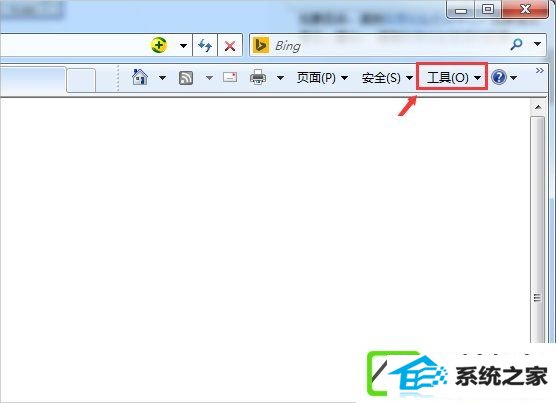
3、在点击工具选项的下拉菜单里的internet选项,如下图所示:
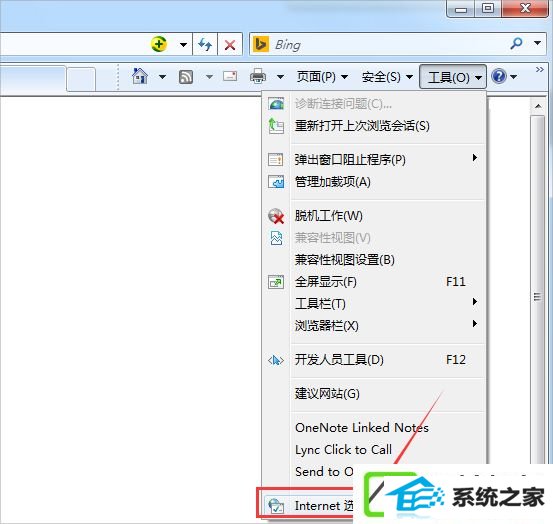
4、在internet选项对话框里,点击安全选项卡,如下图所示:
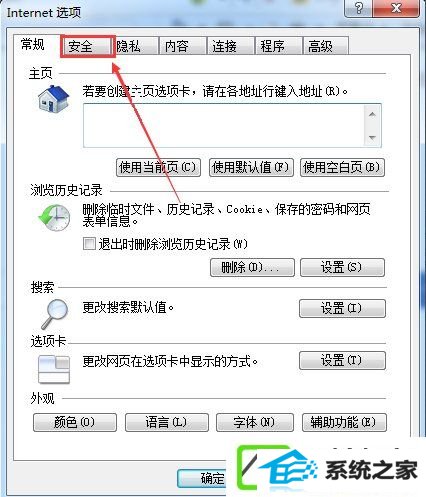
5、在安全选项卡里,选中可信站点,点击将所有区域重置为默认级别,如下图所示:
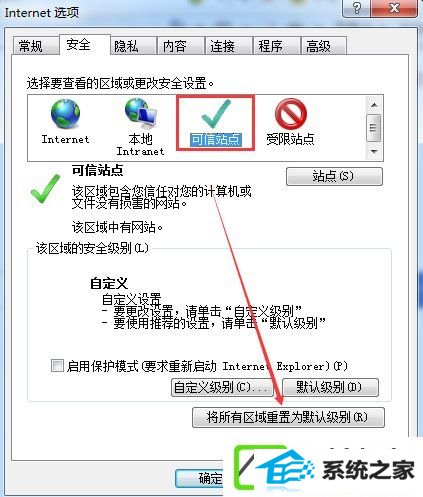
6、也可以选中可信站点后,点击自定义级别,如下图所示:
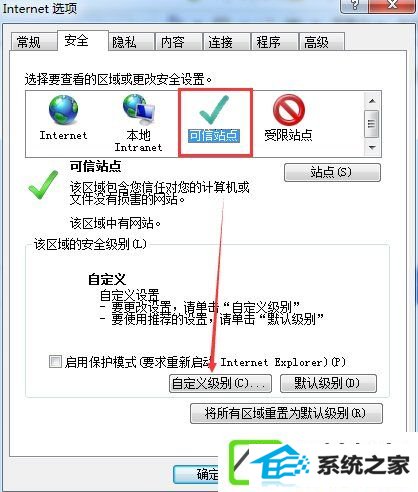
7、在安全配置受信任的站点区域对话框里点击重置,然后点击弹出对话框的是,如下图所示:
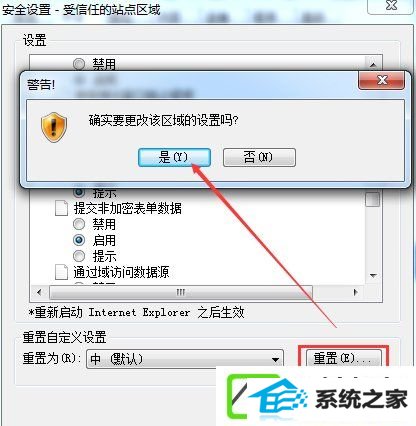
8、最后,在internet选项对话框里,点击确定就可以了,如下图所示:
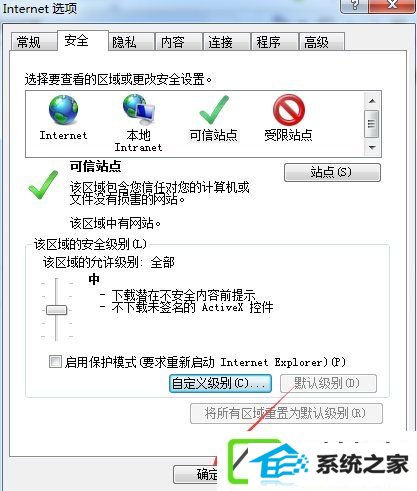
w10装机版网页提示试图打开受信任站点的处理办法就讲到这里了,你们只需要打开iE浏览器的internet选项,然后选择安全选项卡,接着点击可信站点,之后把那些配置还原到默认级别,最后确定就可以了。
win7系统推荐
栏目专题推荐
系统下载推荐
- 番茄花园Win7 32位 官网装机版 2020.09
- 番茄花园Ghost Win7 32位 娱乐装机版 2020.12
- 电脑公司Windows xp 完美装机版 2021.02
- 深度技术Win7 极速装机版 v2020.03(32位)
- 系统之家v2021.12最新win7 64位专注清爽版
- 雨林木风 Ghost Win7 32位纯净版 v2019.07
- 深度技术Windows10 32位 修正装机版 2021.03
- 雨林木风Win7 企业中秋国庆版64位 2020.10
- 系统之家W7 电脑城2020新年元旦版 (32位)
- 雨林木风Win10 安全装机版 2020.10(64位)
- 系统之家Win10 典藏装机版 2021.06(32位)
- 深度技术Win10 64位 大神装机版 2020.07
- 深度技术win7免激活64位热门精致版v2021.10
系统教程推荐
- 大师设置win10系统office20010更新后无法使用的步骤
- win10系统安装Boson netsim的解决方案
- 技术员细说win10系统无法同时登录QQ的步骤
- 技术编辑还原win10系统观看不了网络视频的问题
- 帮您处理win10系统本地连接没有有效的ip配置的问题
- win10装机版系统如何显示计算机图标
- w7装机版分辨率配置办法
- 技术员练习win10系统纯净版找不到windows Media player播放器的步骤
- win7电脑玩游戏无法最大化窗口游戏的设置方案?
- win10系统电脑屏幕出现雪花看着非常难受的还原方法
- 手把手修复win10系统将qq视频导出来的教程
- 技术员详解win10系统安装qq2012提示“运行程序配置不正确”的办法
- 图文操作win10系统笔记本HdMi输出电视没声音的步骤